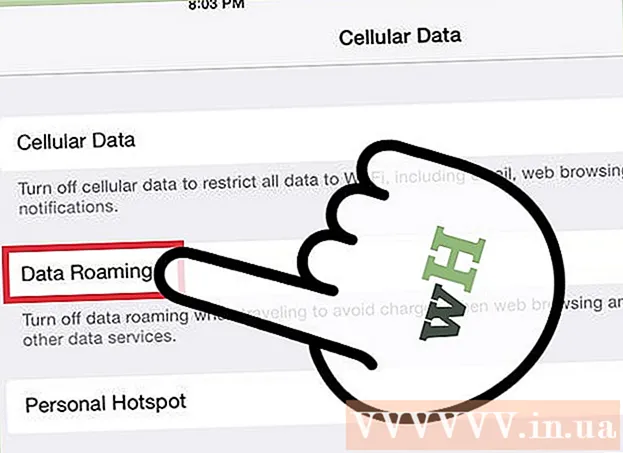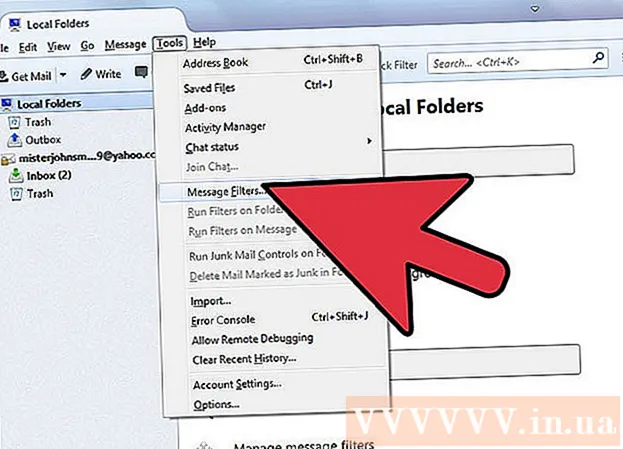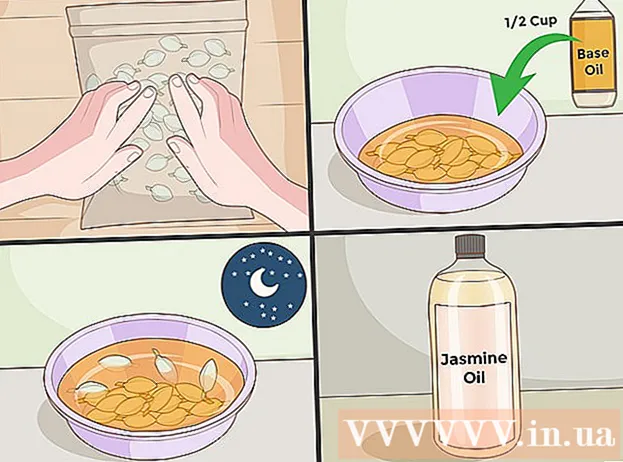May -Akda:
Christy White
Petsa Ng Paglikha:
8 Mayo 2021
I -Update Ang Petsa:
25 Hunyo 2024

Nilalaman
- Upang humakbang
- Paraan 1 ng 5: Sa isang Android
- Paraan 2 ng 5: Sa isang iPhone o iPad
- Paraan 3 ng 5: Sa Nintendo Switch
- Paraan 4 ng 5: Sa Windows 10
- Mga Tip
- Mga babala
Ang Minecraft Pocket Edition ay dating bersyon ng Minecraft na idinisenyo para sa mga mobile phone at tablet. Ngayon, isang karaniwang bersyon ng Minecraft (madalas na tinutukoy bilang Minecraft: Bedrock Edition) ay ginagamit sa mga cell phone at game console. Ito ang parehong bersyon tulad ng Minecraft Windows 10 Edition. Karamihan sa mga laro at app ay naglalabas ng mga pag-update upang maayos ang mga bug at isyu sa seguridad. Ang paglabas ng Minecraft ay madalas na nagdaragdag ng mga bagong tampok sa laro. Halimbawa, ang pag-update ng Minecraft 1.15 ay nagdagdag ng mga bees at honeycomb block sa laro. Itinuturo sa iyo ng wikiHow na ito kung paano i-update ang Minecraft sa mga mobile phone at tablet.
Upang humakbang
Paraan 1 ng 5: Sa isang Android
 Buksan ang Google Play Store
Buksan ang Google Play Store  Tapikin ang menu ☰. Ito ang icon na may tatlong mga pahalang na linya sa kaliwang sulok sa itaas. Ipinapakita nito ang menu.
Tapikin ang menu ☰. Ito ang icon na may tatlong mga pahalang na linya sa kaliwang sulok sa itaas. Ipinapakita nito ang menu.  Mag-tap sa Ang aking mga app at laro. Ang isang ito ay nasa tuktok ng menu. Ipinapakita ng opsyong ito ang isang listahan ng lahat ng mga app at laro sa iyong silid-aklatan.
Mag-tap sa Ang aking mga app at laro. Ang isang ito ay nasa tuktok ng menu. Ipinapakita ng opsyong ito ang isang listahan ng lahat ng mga app at laro sa iyong silid-aklatan.  Tapikin ang tab Mga Update. Ito ang unang tab sa tuktok ng mga pahina. Ipinapakita nito ang isang listahan ng mga app na nangangailangan ng mga pag-update.
Tapikin ang tab Mga Update. Ito ang unang tab sa tuktok ng mga pahina. Ipinapakita nito ang isang listahan ng mga app na nangangailangan ng mga pag-update.  Mag-tap sa Update sa tabi ng Minecraft. Ito ang berdeng pindutan sa kaliwang bahagi ng Minecraft. I-install nito ang pinakabagong bersyon ng Minecraft.
Mag-tap sa Update sa tabi ng Minecraft. Ito ang berdeng pindutan sa kaliwang bahagi ng Minecraft. I-install nito ang pinakabagong bersyon ng Minecraft. - Kung hindi mo nakikita ang Minecraft sa ilalim ng tab na "Mga Update", hindi mo pa na-install ang Minecraft, o mayroon ka ng pinakabagong bersyon.
Paraan 2 ng 5: Sa isang iPhone o iPad
 Buksan ang App Store
Buksan ang App Store  I-tap ang iyong larawan sa profile. Nasa kanang sulok sa itaas ng App Store ito. Ipinapakita nito ang menu ng account. Nagpapakita rin ito ng isang listahan ng mga app na kailangang i-update.
I-tap ang iyong larawan sa profile. Nasa kanang sulok sa itaas ng App Store ito. Ipinapakita nito ang menu ng account. Nagpapakita rin ito ng isang listahan ng mga app na kailangang i-update.  Mag-scroll pababa at tapikin ang Update sa tabi ng Minecraft. Ang Minecraft ay may isang icon na kahawig ng isang block ng damo. Sa App Store, i-tap ang asul na pindutan kasama ang teksto Upang mag-update sa tabi ng Minecraft, upang mai-update ang Minecraft.
Mag-scroll pababa at tapikin ang Update sa tabi ng Minecraft. Ang Minecraft ay may isang icon na kahawig ng isang block ng damo. Sa App Store, i-tap ang asul na pindutan kasama ang teksto Upang mag-update sa tabi ng Minecraft, upang mai-update ang Minecraft. - Mag-tap sa Dagdag pa sa ibaba ng icon ng app para sa isang buong paglalarawan ng pag-update.
- Kung hindi mo nakikita ang pindutang "I-update" sa tabi ng Minecraft sa App Store, wala kang naka-install na Minecraft, o mayroon ka ng pinakabagong bersyon.
Paraan 3 ng 5: Sa Nintendo Switch
 Mag-navigate sa Minecraft sa home screen. Gamitin ang pindutang itinuro o ang kaliwang stick upang i-highlight ang Minecraft sa home screen ng iyong Nintendo Switch.
Mag-navigate sa Minecraft sa home screen. Gamitin ang pindutang itinuro o ang kaliwang stick upang i-highlight ang Minecraft sa home screen ng iyong Nintendo Switch.  Pindutin +. Ito ang pindutan na mukhang isang plus sign (+) sa tamang joy-con. Bubuksan nito ang menu ng Mga Pagpipilian.
Pindutin +. Ito ang pindutan na mukhang isang plus sign (+) sa tamang joy-con. Bubuksan nito ang menu ng Mga Pagpipilian.  Pumili Pag-update ng software. Ito ay nasa menu ng Mga Pagpipilian. Gamitin ang mga directional button o kaliwang stick upang mai-highlight ang "Mga Update sa Software" sa menu. Pagkatapos ay pindutin ang pindutang "A" upang mapili ito.
Pumili Pag-update ng software. Ito ay nasa menu ng Mga Pagpipilian. Gamitin ang mga directional button o kaliwang stick upang mai-highlight ang "Mga Update sa Software" sa menu. Pagkatapos ay pindutin ang pindutang "A" upang mapili ito.  Pumili Sa pamamagitan ng Internet. Pinapayagan kang mag-update ng Minecraft sa pamamagitan ng iyong wireless internet connection.
Pumili Sa pamamagitan ng Internet. Pinapayagan kang mag-update ng Minecraft sa pamamagitan ng iyong wireless internet connection.
Paraan 4 ng 5: Sa Windows 10
 Mag-click sa menu ng Start ng Windows
Mag-click sa menu ng Start ng Windows  Mag-click sa icon ng Microsoft Store
Mag-click sa icon ng Microsoft Store  Mag-click sa "Mga Pag-download at Update"
Mag-click sa "Mga Pag-download at Update"  Mag-click sa icon ng pag-download sa tabi ng Minecraft
Mag-click sa icon ng pag-download sa tabi ng Minecraft  Tapikin ang tab Mga Laro at Apps. Isa ito sa mga tab sa tuktok ng screen. Maaari kang mag-swipe pakaliwa at pakanan sa mga tab upang mag-scroll sa iba't ibang mga tab.
Tapikin ang tab Mga Laro at Apps. Isa ito sa mga tab sa tuktok ng screen. Maaari kang mag-swipe pakaliwa at pakanan sa mga tab upang mag-scroll sa iba't ibang mga tab.  Tapikin ang icon ng Tindahan. Ito ang icon sa kanang tuktok na sulok na kahawig ng isang shopping cart.
Tapikin ang icon ng Tindahan. Ito ang icon sa kanang tuktok na sulok na kahawig ng isang shopping cart.  Tapikin ang menu icon
Tapikin ang menu icon  Tapikin ang tab Mga Update. Ito ang pangatlong tab sa tuktok ng screen. Ipapakita nito ang lahat ng mga app na kailangang i-update.
Tapikin ang tab Mga Update. Ito ang pangatlong tab sa tuktok ng screen. Ipapakita nito ang lahat ng mga app na kailangang i-update.  I-tap ang icon ng pag-download sa tabi ng Minecraft. Mayroon itong arrow na nakaturo pababa sa loob ng isang panaklong. Nasa kanan ng Minecraft sa listahan ng mga update.
I-tap ang icon ng pag-download sa tabi ng Minecraft. Mayroon itong arrow na nakaturo pababa sa loob ng isang panaklong. Nasa kanan ng Minecraft sa listahan ng mga update. - Kung wala kang Minecraft sa listahan ng mga pag-update, pagkatapos ay wala kang naka-install na Minecraft o nagpapatakbo ka ng pinakabagong bersyon ng Minecraft.
Mga Tip
- Mahusay na i-update ang iyong mga app kapag mayroon kang isang magagamit na koneksyon sa Wi-Fi at ang iyong aparato ay naka-plug sa isang outlet ng kuryente.
- Tiyaking mayroon kang sapat na puwang sa imbakan sa iyong aparato bago magsimula ng anumang mga bagong pag-download o pag-update.
Mga babala
- Natapos na ng Microsoft ang suporta para sa Windows Phone. Hindi mo na maa-update ang Minecraft para sa Windows Phones.